Wix Restaurants: Restoranınız için Online Sipariş Seçeneğini Kurma
6 dk.
Bu makalede
- 1. Adım | Online sipariş sisteminizi etkinleştirme
- 2. Adım | Online sipariş zamanlamasını ayarlama
- 3. Adım | Teslim alma seçeneklerinizi ayarlama
- 4. Adım | Teslimat seçeneklerinizi belirleme
- 5. Adım | (İsteğe bağlı) Restoran içi temassız yemek servisi ayarlama
- 6. Adım | Sipariş bildirimlerini nasıl alacağınızı yönetme
- 7. Adım | Gelişmiş sipariş ayarlarınızı yönetme
Önemli:
- Bu makale, orijinal Restaurants Orders uygulaması hakkındadır.
- Yeni bir online sipariş uygulaması yayınladık. Yeni Wix Restaurants Sipariş (Yeni) uygulamasını nasıl ekleyeceğinizi ve kuracağınızı öğrenin.
Restoranınızın online sipariş sistemini etkinleştirerek işletmenizi büyütün. Müşterilerin web siteniz üzerinden sipariş vermesine ve ödeme yapmasına izin imkan tanıyın. Gelip alma ve teslimat alanlarınızı ve gelen siparişler hakkında nasıl bilgilendirileceğinizi de belirleyebilirsiniz.
Square POS'u Wix Restaurants'a Bağlamak mı istiyorsunuz?
Square POS'u Wix restaurant sitenize bağlarsanız, online siparişleriniz Square'de görüntülenir. Bunları sitenizin kontrol panelindeki Siparişler bölümünde de görebilirsiniz.
Başlamadan önce:
Restoranınızın online siparişleri için ödemeleri kabul etmek için önce siteniz için ödeme yöntemlerini ayarlamanız gerekir. Kontrol panelinizdeki Ödeme Kabul Et sekmesinde online ödeme yöntemlerinizi seçebilirsiniz. Wix birden fazla ödeme sağlayıcısı sunar veya nakit veya diğer ödeme şekillerini kabul etmek için manuel ödemeleri de seçebilirsiniz.
1. Adım | Online sipariş sisteminizi etkinleştirme
Sipariş Ayarları sekmesinden restoranınızın online sipariş sistemini etkinleştirerek müşterilerinizden online sipariş alabilirsiniz.
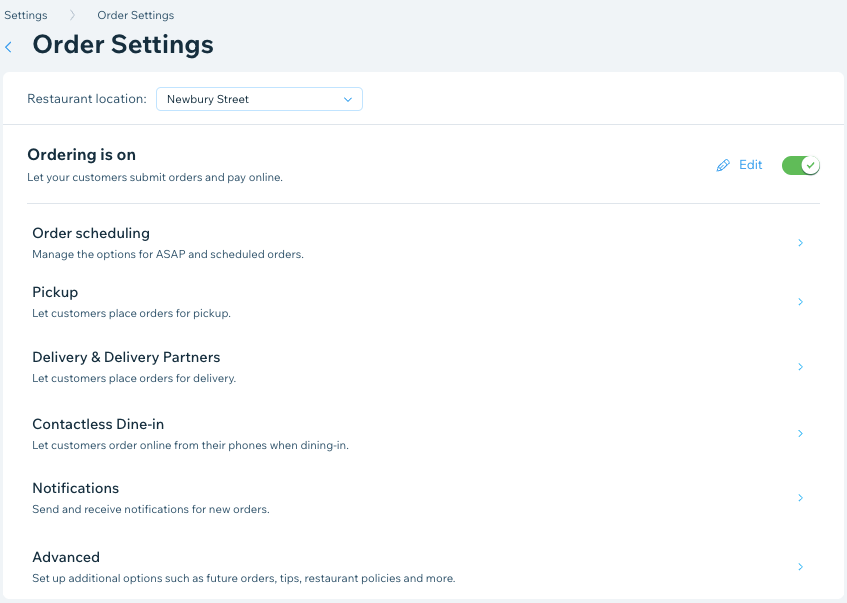
Online siparişleri etkinleştirmek için:
- Sitenizin kontrol panelindeki Sipariş Ayarları sayfasına gidin.
- Online sipariş özelliğini devreye sokmak için Sipariş Verme Açık/Kapalı geçiş düğmesini etkinleştirin.
İpucu:
Düğmenin yanında bulunan Düzenle seçeneğine tıklayarak ve müşterilere online siparişin şu anda neden kapalı olduğunu açıklayan bir mesaj bırakarak online siparişi geçici olarak devre dışı bırakabilirsiniz.
2. Adım | Online sipariş zamanlamasını ayarlama
Restoranınızın online sipariş zamanlamasını ayarlayın. Acil siparişleri kabul etmek için En Kısa Sürede geçiş düğmesini etkinleştirebilir veya ileri zamanlı siparişleri etkinleştirerek müşterilere teslimat zamanından belirli bir süre önce sipariş verme olanağı sağlayabilirsiniz.
Örneğin:
Bir pastanenin doğum günü veya düğün pastası yapıp süsleyebilmesi için birkaç gün önceden haber verilmesi gerekir. Müşterilerin siparişlerini zamanında teslim alabilmeleri için ne kadar önceden sipariş vermeleri gerektiğini belirleyebilirsiniz.
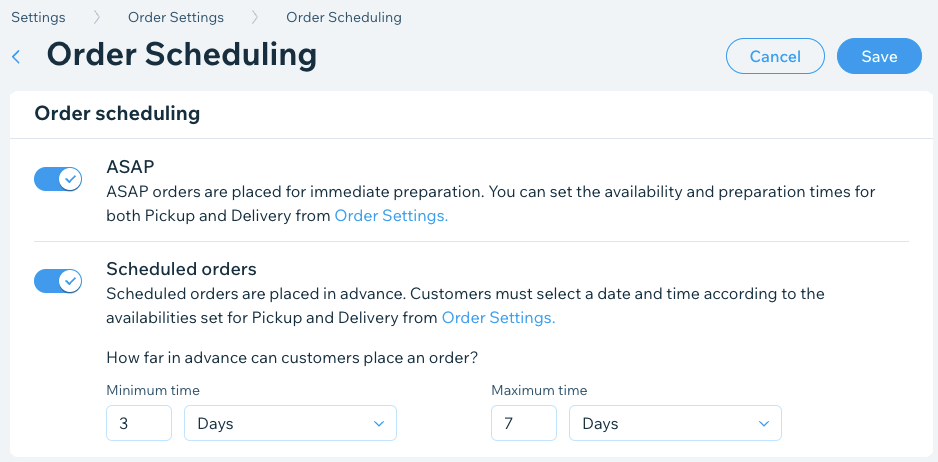
Sipariş zamanlamasını ayarlamak için:
- Sitenizin kontrol panelindeki Sipariş Ayarları sayfasına gidin.
- Sipariş Zamanlama seçeneğine tıklayın.
- Restoranınızın online sipariş zamanlamasını ayarlamak için ilgili geçiş düğmelerini etkinleştirin:
- En kısa sürede: Müşterilerin siparişleri hemen karşılanmak üzere alınır.
- İleri zamanlı siparişler: Müşterilerin belirli bir süre önceden sipariş vermelerine izin verilir.
- Minimum süre: Bir sayı girin ve açılır listeden Dakika, Saat, Gün birimleri arasından seçim yapın.
Not: Müşteriler en az bu kadar süre önceden sipariş verebilir. - Maksimum süre: Bir sayı girin ve açılır listeden Dakika, Saat, Gün birimleri arasından seçim yapın.
Not: Müşteriler en fazla bu kadar süre önceden sipariş verebilir.
- Minimum süre: Bir sayı girin ve açılır listeden Dakika, Saat, Gün birimleri arasından seçim yapın.
- Kaydet'e tıklayın.
3. Adım | Teslim alma seçeneklerinizi ayarlama
Sipariş Ayarları bölümünde bulunan Gelip Alma seçeneğiyle müşterilerinize siparişlerini restoranınızdan veya restoranınızın dışarısında (ör. park yerinden) alma imkanı sunabilirsiniz. Daha Fazla Bilgi
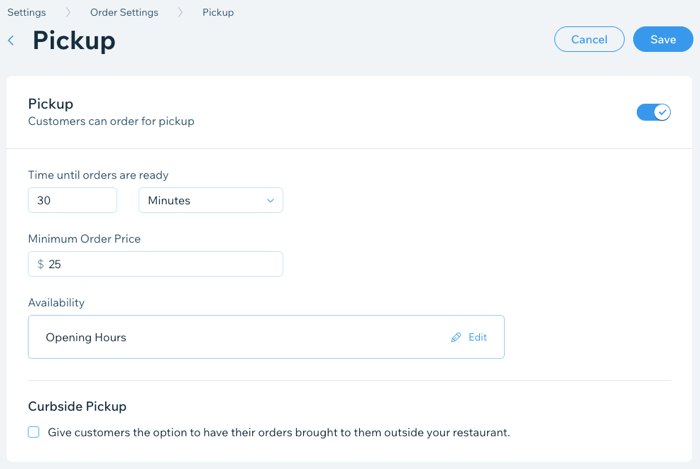
Gelip alma seçeneklerinizi ayarlamak için:
- Sitenizin kontrol panelindeki Sipariş Ayarları sayfasına gidin.
- Gelip Alma sekmesine tıklayın.
- Gelip Alma düğmesine tıklayarak bu seçeneği etkinleştirebilirsiniz.
- Siparişlerin hazır olması için gereken süre: Müşteriler siparişlerini verdikten sonra siparişlerin gelip almaya hazır olması için gereken süreyi girin. Bu süre, ödeme sırasında müşterilere gösterilir.
- Minimum Sipariş Tutarı: Gelip alma siparişleri için minimum tutar girin. Müşterileriniz minimum tutara ulaşmazlarsa uyarılır. Not: Minimum tutar belirlemek istemiyorsanız burayı ₺0 olarak ayarlayın.
- (İsteğe bağlı) Gelip alma saatlerinizi düzenlemek için Müsaitlik altından Düzenle'ye ve ardından Uygula'ya tıklayın.
- Dışarıda Teslim Alma altında yer alan onay kutusunu seçerek müşterilerinize yemeklerini restoranızın dışarısından (ör. restoranınızın park yerinden) teslim alma imkanı sunabilirsiniz.
- Dışarıda teslim alma talimatları: Müşterilerinize sipariş verirken gösterilecek dışarıda teslim alma talimatlarını girin.
- Ek müşteri bilgileri: Müşteriden ek bilgi isteyip istemeyeceğinizi seçin.
- Ek bilgi için alan etiketini girin.
- Kaydet'e tıklayın.
4. Adım | Teslimat seçeneklerinizi belirleme
Sipariş Ayarları bölümündeki Teslimat sekmesinden teslimat bölgelerinizi ayarlayabilirsiniz. Hangi bölgelere teslimat hizmeti sunacağınızı seçin ve her bölge için farklı teslimat ücretleri ve süreleri belirleyin. Örneğin, bir bölge restoranınızdan uzaksa oraya teslimat hizmeti sunmak için daha yüksek teslimat ücreti ve daha uzun teslimat süresi belirleyebilirsiniz. Müsaitlik durumunuza göre belirli teslimat bölgelerini geçici olarak açıp kapatabilirsiniz.
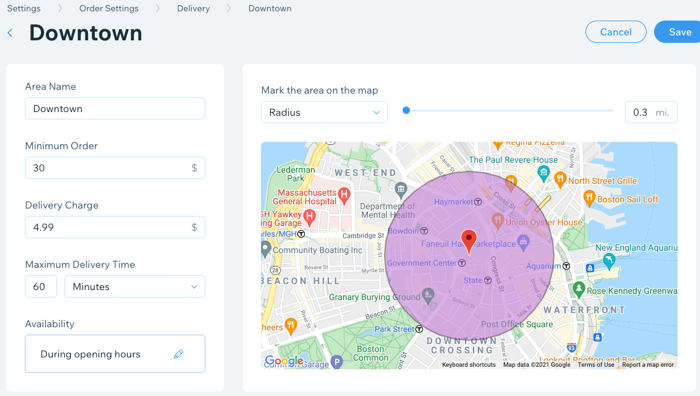
Not:
Bir teslimat bölgesi ayarlamadan önce işletme konumunuzu eklediğinizden emin olun. Daha Fazla Bilgi
Teslimat seçeneklerinizi belirlemek için:
- Sitenizin kontrol panelindeki Sipariş Ayarları'na gidin.
- Teslimat sekmesine tıklayın.
- Teslimat bölgesi ayarlamak için + Yeni Bölge seçeneğine tıklayın:
- Bölge Adı: Bölge adını girin (müşteriler bu adı görmez).
- Minimum Sipariş: Bölge için minimum sipariş tutarını girin.
- Teslimat Ücreti: Bu bölgeye teslimat ücretini girin.
- Maksimum Teslim Süresi: Bu bölge için maksimum teslim süresini seçin.
- (İsteğe bağlı) Teslimat saatlerinizi düzenlemek için Müsaitlik altında bulunan Düzenle simgesine ve ardından Uygula'ya tıklayın.
- Kaydet'e tıklayın.
5. Adım | (İsteğe bağlı) Restoran içi temassız yemek servisi ayarlama
Sipariş Ayarları bölümünden Restoranda Temassız Servis seçeneğini seçerek müşterilerinizin restoran personeli ile yakından etkileşime girmeden sipariş verebilmesine, ödeme yapabilmesine ve masaya yemek servisi alabilmesine imkan tanıyın. Talimatları yazıp, tablo numarası alanı ekleyerek ve restoranınızın QR kodunu yazdırıp müşterilerinizin online olarak menünüzü görüp sipariş verebilmesine imkan tanıyarak restoranda temassız servis sipariş seçeneğini kurabilirsiniz.
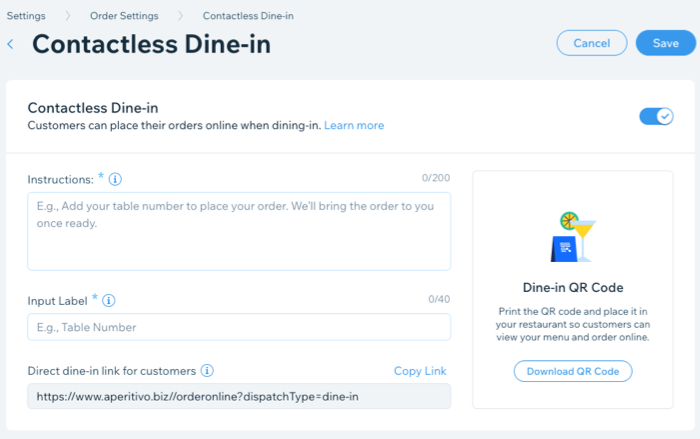
Önemli:
Restoran içi temassız yemek servisinin çalışması için Gel Al seçeneğini etkinleştirmiş olmanız gerekir.
Ayrıca Sipariş Zamanlama bölümünde En kısa sürede seçeneği etkinleştirilmelidir.

Restoranda temassız servisi kurmak için:
- Sitenizin kontrol panelindeki Sipariş Ayarları sayfasına gidin.
- Restoranda Temassız Servis sekmesine tıklayın.
- Restoranda Temassız Servis düğmesine tıklayarak bu seçeneği etkinleştirin.
- Müşterilerinizin siparişlerini verirken görmesini istediğiniz bilgileri girin:
- Talimatlar: Müşterileriniz için talimatlar ekleyin (ör. "Hoş geldiniz! Masa numaranızı girin ve yemeklerinizi seçin. Hazır olduğunda siparişinizi size getireceğiz.")
- Giriş Etiketi: Masa veya kabin numaraları için bir alan ekleyin. Müşterilerden siparişlerini verirken bunu doldurmaları istenecektir.
- (İsteğe bağlı) Müşteriler için doğrudan restoranda temassız servis bağlantısı:Restoranda temassız servis için müşterilerinizle doğrudan bağlantı paylaşmak için Bağlantıyı Kopyala'ya tıklayın.
- Kodunuzu indirmek için QR Kodunu İndir'e tıklayın. QR kodunuzu yazdırabilir ve restoranınızın masalarına yerleştirebilirsiniz. Böylece müşteriler bu kodu tarayarak menünüzü görüntüleyebilir ve online sipariş verebilir.
- Kaydet'e tıklayın.
Not:
Restoranda temassız servis siparişlerinizi Siparişlerim sekmesinde Restoranda Servis olarak işaretlenmiş şekilde bulabilirsiniz. Daha Fazla Bilgi
6. Adım | Sipariş bildirimlerini nasıl alacağınızı yönetme
Sipariş Ayarları sekmesindeki Bildirimler bölümünden online siparişler için nasıl bildirim almak istediğinizi seçebilirsiniz. Ayrıca bir sipariş belirli bir süre boyunca kabul edilmezse uyarı alacak şekilde bir bildirim ayarı da yapabilirsiniz.
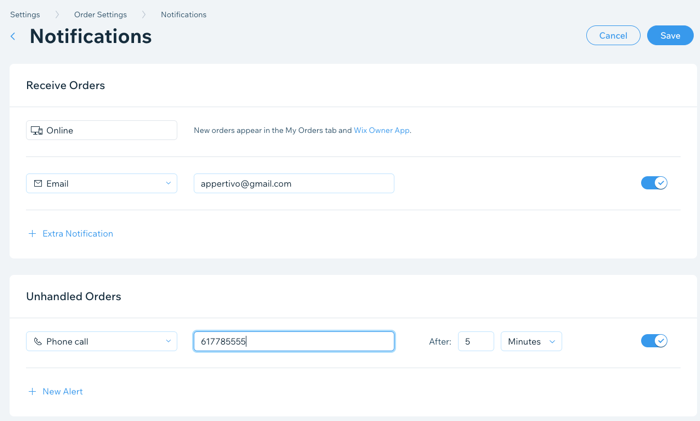
Not:
Yeni siparişler, otomatik olarak Siparişlerim sekmesinde ve Wix uygulamasında görünür. Daha Fazla Bilgi
Bildirimlerinizi yönetmek için:
- Sitenizin kontrol panelindeki Sipariş Ayarları sayfasına gidin.
- Bildirimler sekmesine tıklayın.
- Ek bildirim yöntemi eklemek için + Ek Bildirimler'e tıklayın.
- Açılan listeyi seçin ve bildirimleri nasıl almak istediğinizi seçin (E-posta, Faks, Telefon araması olarak veya Webhook üzerinden).
- Yeni bildirimin yanındaki metin alanına ilgili bilgileri girin.
- (İsteğe bağlı) Yeni bildirimleri geçici olarak kapatmak için yeni bildirimin yanındaki düğmeye tıklayarak yeni bildirimleri kapatabilirsiniz.
- Belirli bir süre boyunca kabul edilmeyen siparişler için uyarı almak Yerine getirilmeyen siparişler altındaki + Yeni Uyarı düğmesine tıklayın.
- Açılan listeyi seçin ve bir uyarı yöntemi seçin.
- Uyarı yönteminin yanındaki metin alanına ilgili bilgileri girin.
- Sonrasında alanına bir siparişi ne kadar süre işlemezseniz uyarı almak istediğinizi girin.
- (İsteğe bağlı) Yeni uyarının yanındaki düğmeye tıklayarak geçici olarak yeni uyarıları kapatabilirsiniz.
- Sağ üstteki Kaydet seçeneğine tıklayın.
7. Adım | Gelişmiş sipariş ayarlarınızı yönetme
Sipariş Ayarları sayfasındaki Gelişmiş bölümünde bahşişleri, SMS onayını, restoran politikalarını ve daha fazlasını ayarlayabilirsiniz. Ayrıca yoğun saatlerinizde sorunsuz hizmet sağlamak için sipariş hızını ayarlama seçeneğini kullanarak sipariş karşılama sürenizi artırabilirsiniz.
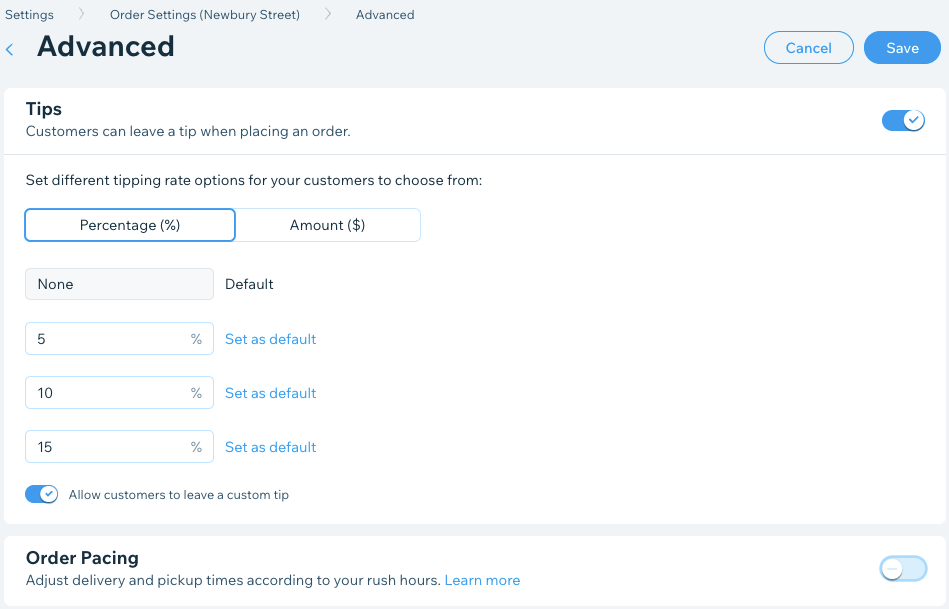
Gelişmiş seçeneklerinizi ayarlamak için:
- Sitenizin kontrol panelindeki Sipariş Ayarları sayfasına gidin.
- Gelişmiş sekmesine tıklayın.
- Online sipariş için gelişmiş seçenekleri ayarlayın:
- Bahşişler: Müşterilerin online sipariş verirken bahşiş bırakmalarına izin verin.
- Sipariş Hızı: 15 dakikalık bir zaman dilimi içinde karşılayabileceğiniz maksimum sipariş sayısını belirleyin. Bu sınır aşıldıktan sonra alınan siparişlerde bekleme süresinin uzayacağı müşterilere bildirilerek zamanında teslimat ve kaliteli hizmet sağlanmasının yolu açılır.
- Hizmet Bedelleri: İşletme maliyetlerini ve resmi giderleri karşılamanıza yardımcı olması için online siparişlere hizmet bedeli ekleyin.
- Politikamız: Ödeme sayfasında Şart ve Koşullar ve/veya Gizlilik Politikası hükümlerinize bağlantı verin.
- Kaydet'e tıklayın.
Daha fazla bilgi edinmek ister misiniz?
Restoranınız için online siparişleri ayarlama hakkındaki Wix Learn kursuna göz atın.

